Cómo configurar y utilizar los Servicios de implementación de Windows (WDS)
Los Servicios de implementación de Windows (WDS) son una herramienta muy interesante introducida por Microsoft que permite a un administrador de sistemas instalar de forma remota el sistema operativo Windows en máquinas que se inicien desde un adaptador de red.
En entornos con un gran número de clientes, WDS puede ser extremadamente útil. Cada equipo nuevo puede formatearse con solo introducir el cable de Ethernet, sin ningún tipo de soporte fàsico, como un DVD de Windows o una unidad USB.
La configuración no es compleja, pero existen algunos requisitos:
- Debe haber un dominio de Servicios de dominio de Active Directory
- Al menos una partición del servidor debe estar formateada en NTFS
- Debe estar activo un servidor DHCP para asignar las direcciones IP a los clientes de WDS
Veamos ahora cómo configurar y utilizar los Servicios de implementación de Windows.
1. Instalar la función
Abrid el Administrador del servidor y asignad una nueva función. Seleccionad Servicios de implementación de Windows:
Seguid los pasos e instalad la función:
El menú Herramientas del Administrador del servidor estará ahora habilitado para acceder al panel de configuración de WDS:
2. Configurar los Servicios de implementación de Windows (WDS)
En la lista de Servidores seleccionad el servidor, haced clic con el botón derecho y seleccionad Configurar Servidor:
Haced clic en Siguiente:
Seleccionad Integrado con Active Directory:
Seleccionad la ruta donde deseáis guardar las imágenes de la instalación:
En nuestro ejemplo, hemos configurado el servidor para responder a todas las solicitudes de clientes conocidos y desconocidos:
Haced clic en Finalizar, WDS os pedirá que agreguéis todas las imágenes:
3. Agregar imágenes
Se iniciará un nuevo asistente, que os pedirá que agreguéis las imágenes de arranque e instalación.
Las imágenes de cada versión de Windows están incluidas en el DVD oficial o en el dispositivo USB de Windows, dentro de la carpeta oràgenes:
Seleccionad las imágenes que queréis agregar:
Haced clic en Siguiente:
Ahora se agrega la imagen de la instalación:
Haced clic con el botón derecho en Imágenes de arranque y seleccionad Agregar imagen de arranque:
Especificad la ruta:
Haced clic en Siguiente:
Haced clic en Siguiente:
¡Operación completada!
4. Formatear Windows con WDS
Hemos creado una máquina virtual para mostraros cómo volver a instalar Windows con los Servicios de implementación de Windows.
Arrancamos la máquina pulsando F12:
Misión cumplida:


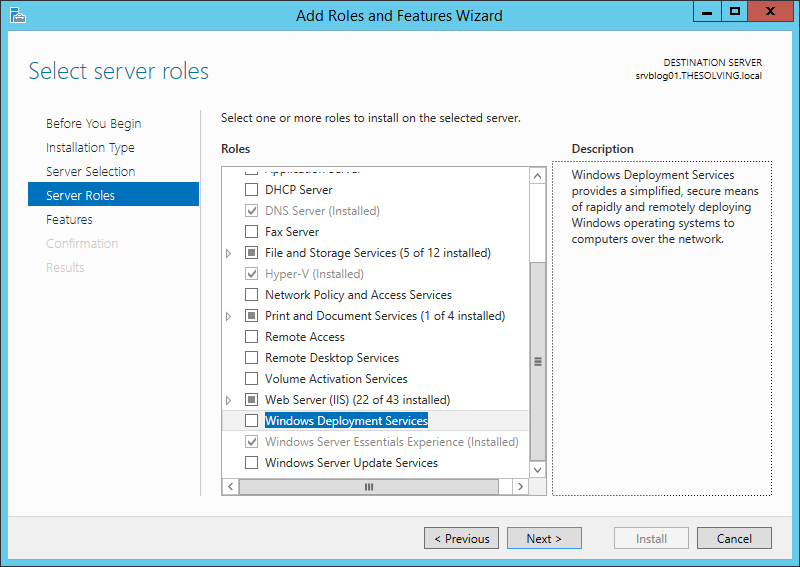
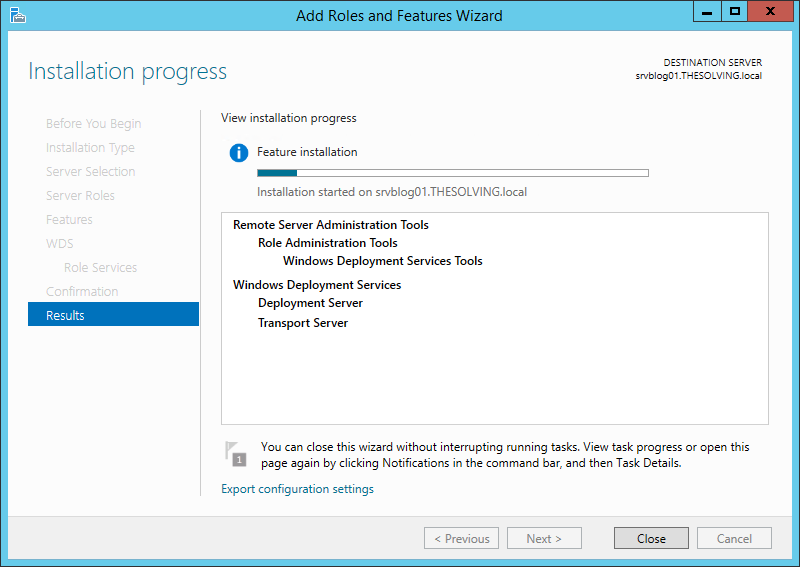
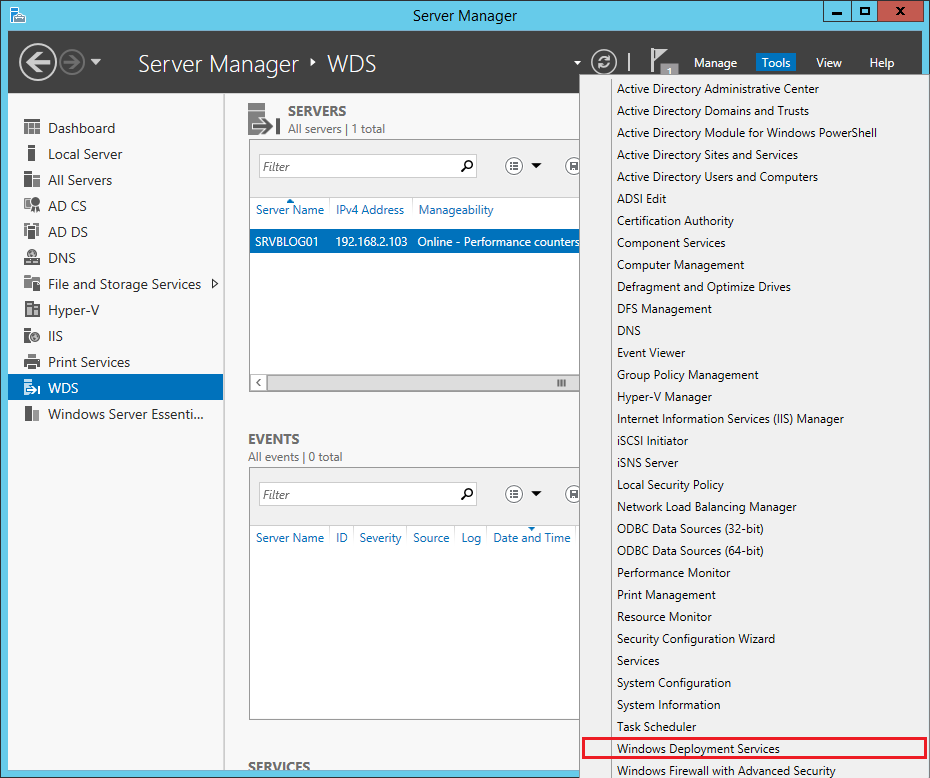
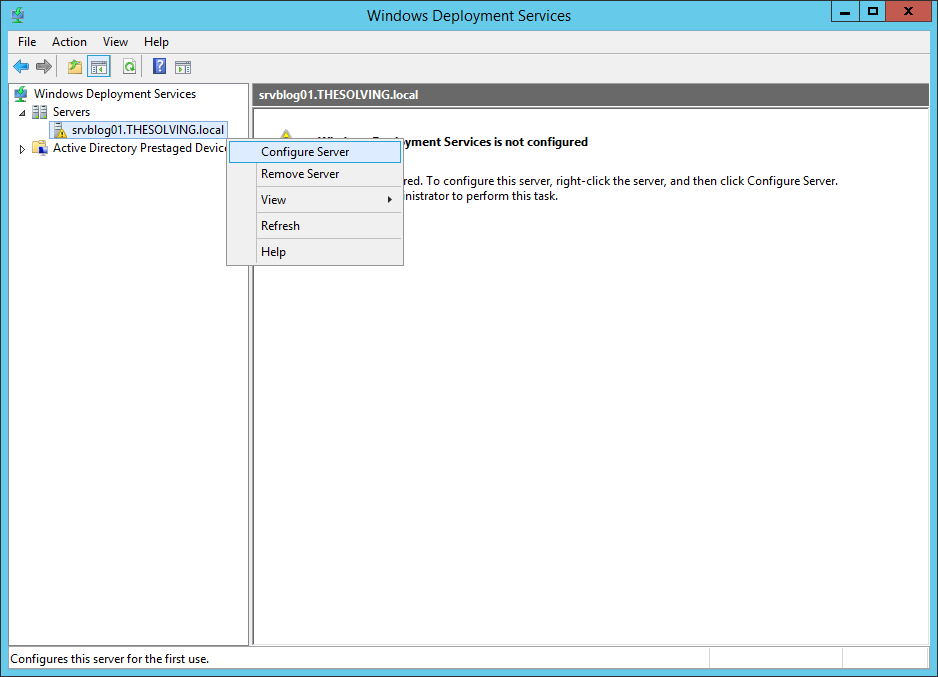
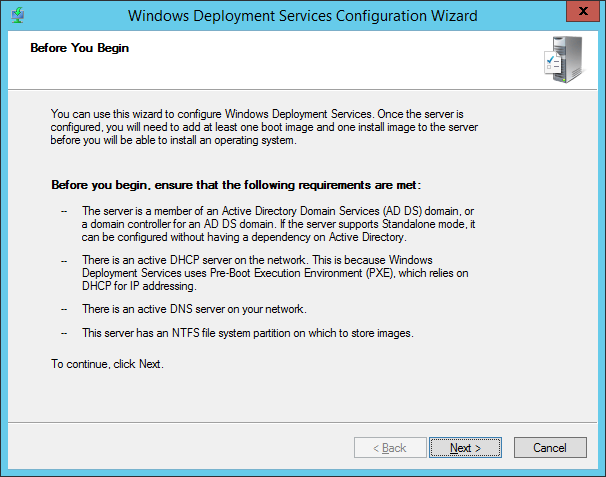
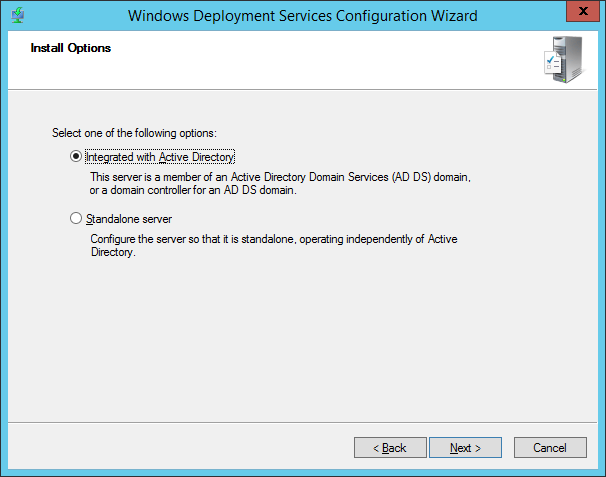
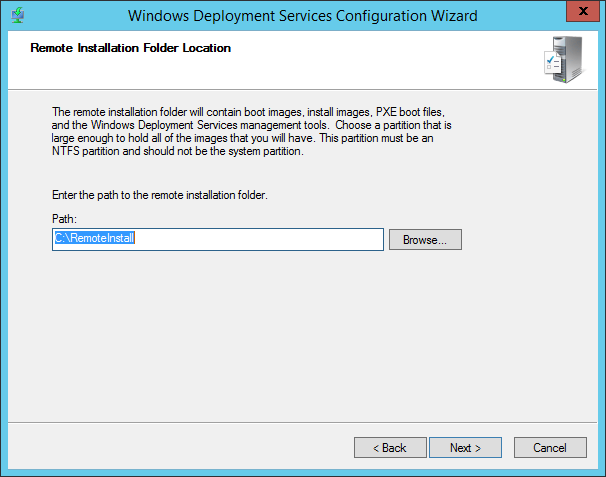
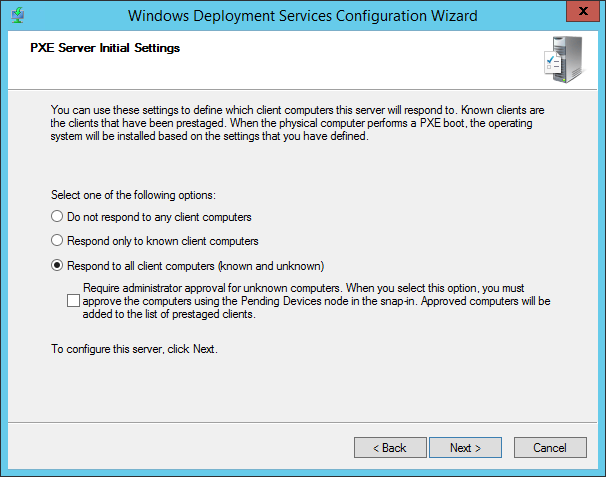
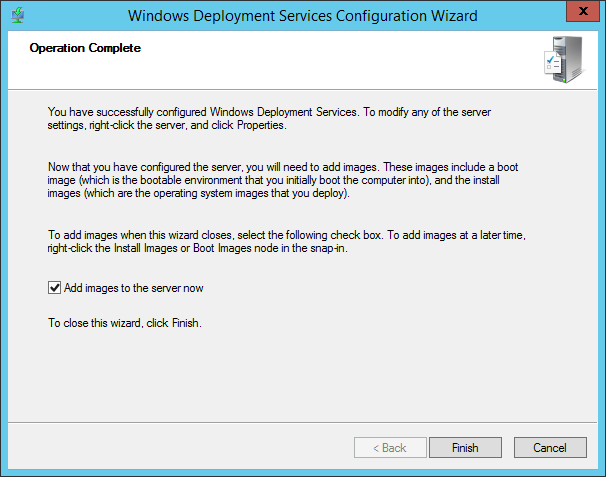
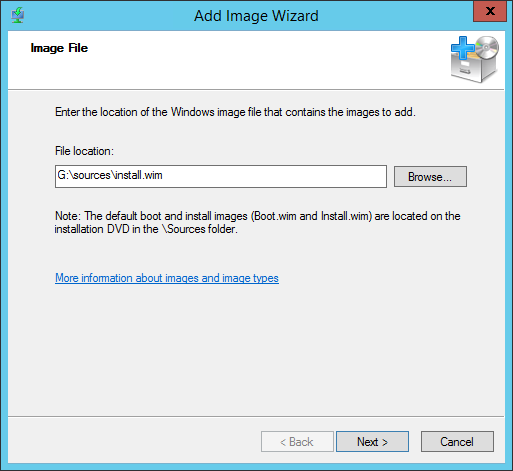
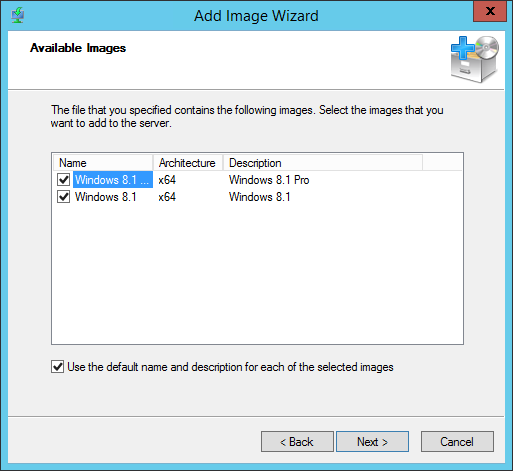
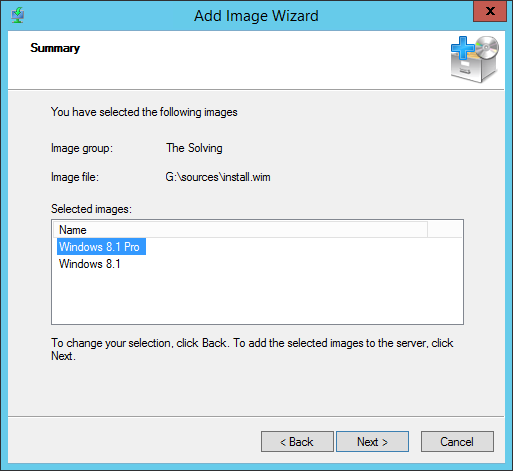
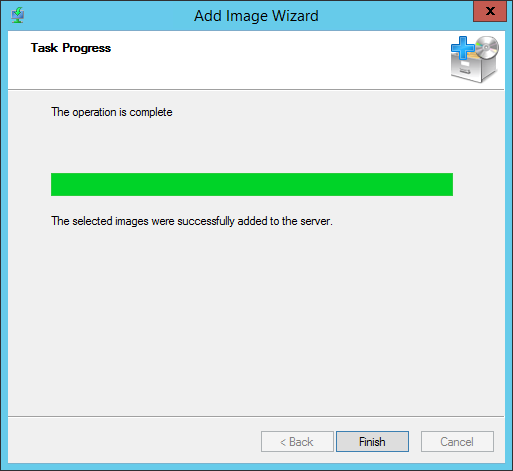
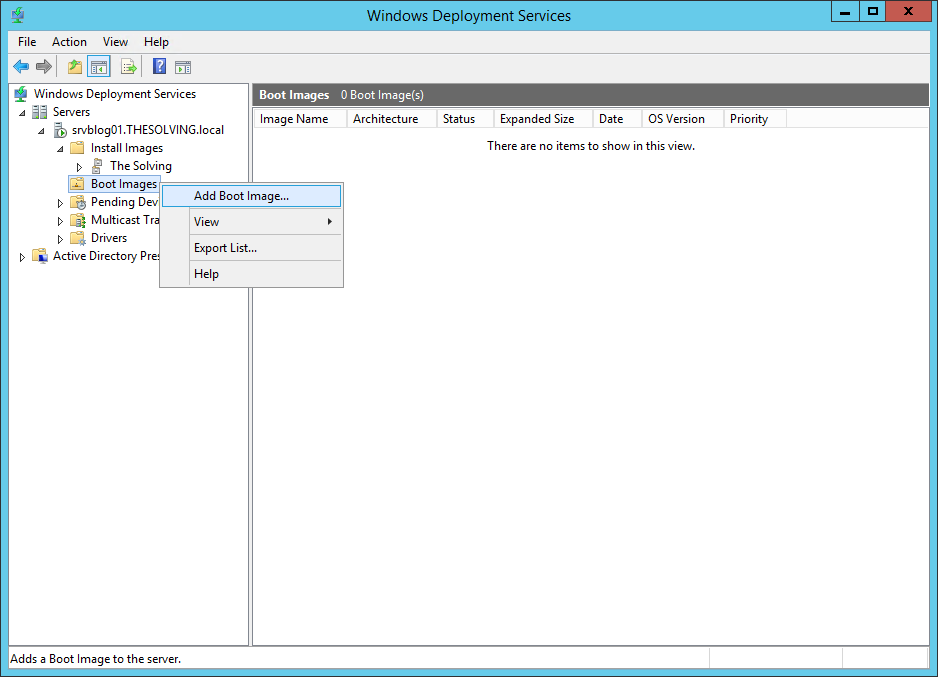
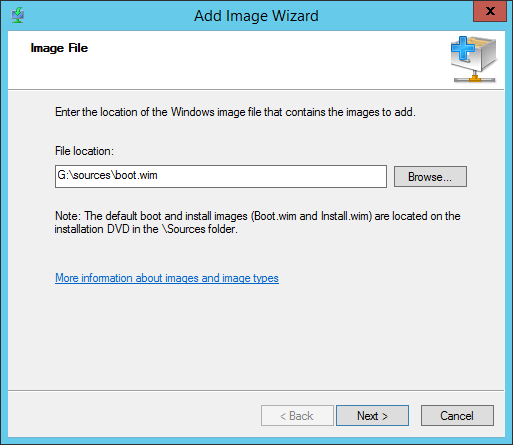
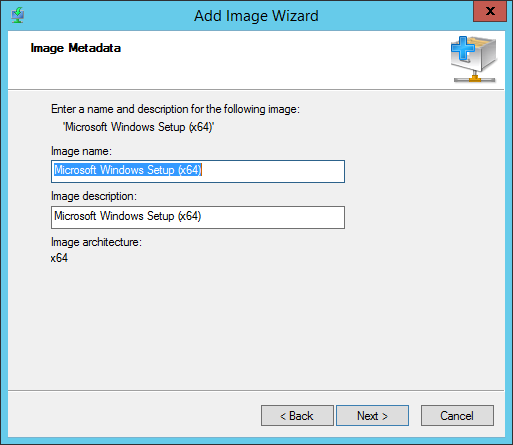
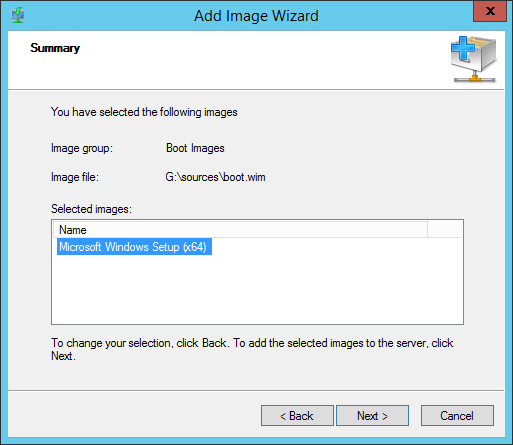
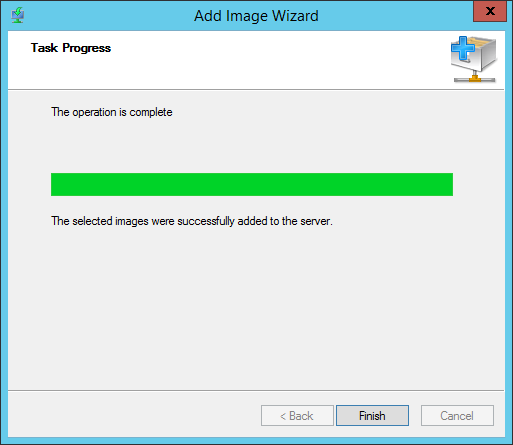
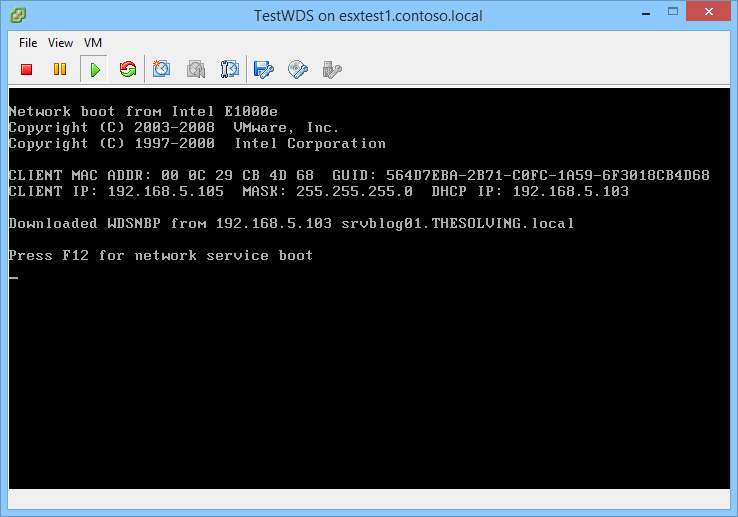
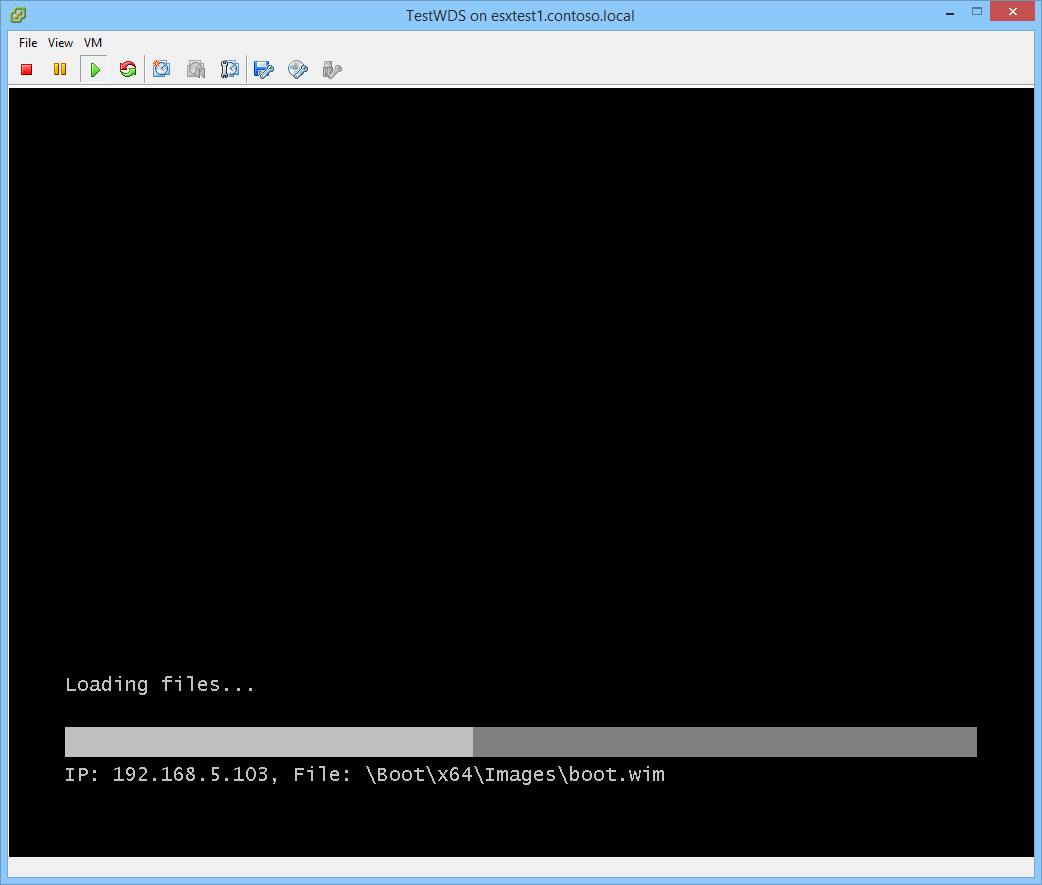



Comments